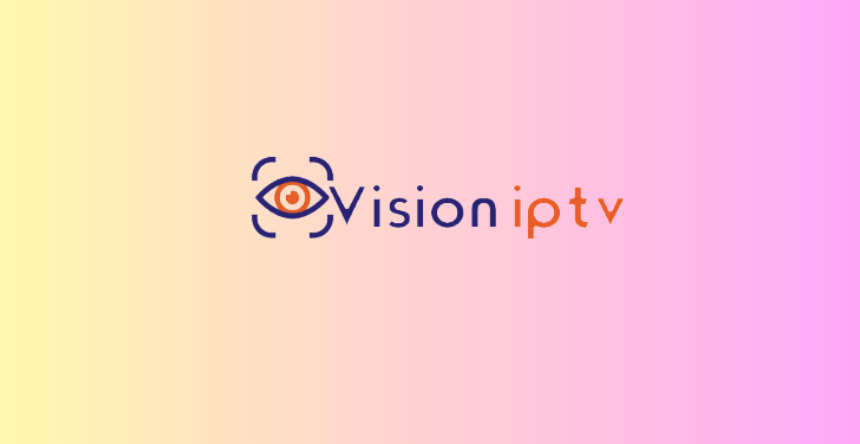Πώς να ενεργοποιήσετε ή να απενεργοποιήσετε τους χρονοδιακόπτες αφύπνισης στα Windows 10/11
Εάν χρησιμοποιείτε φορητό υπολογιστή ή επιτραπέζιο υπολογιστή με Windows, ίσως γνωρίζετε ότι το λειτουργικό σύστημα σας προσφέρει αρκετές δυνατότητες εξοικονόμησης μπαταρίας.
Για παράδειγμα, στα Windows 10 και 11, έχετε μια κατάσταση αναστολής λειτουργίας που εξοικονομεί ενέργεια της μπαταρίας και κλείνει τον σκληρό δίσκο για να διατηρήσει την υγεία του.
Αν και η λειτουργία αναστολής λειτουργίας είναι χρήσιμη, πολλοί χρήστες αντιμετώπιζαν προβλήματα με αυτήν.
Πολλοί χρήστες έχουν αναφέρει ότι ενώ ο υπολογιστής τους είναι σε κατάσταση αναστολής λειτουργίας, ξυπνά αυτόματα. Αυτό δεν είναι μεγάλο ζήτημα, αλλά θα μπορούσε να είναι απογοητευτικό εάν αυτό συμβαίνει σε τακτά χρονικά διαστήματα.
Η αφύπνιση του υπολογιστή από το πουθενά δεν είναι ένδειξη σφάλματος ή καταστροφής του αρχείου συστήματος. Πρέπει να κάνετε μια μικρή αλλαγή στις ρυθμίσεις της επιλογής Power των Windows.
Έτσι, εάν αντιμετωπίζετε προβλήματα με τη λειτουργία αναστολής λειτουργίας των Windows και αναζητάτε τρόπους αντιμετώπισης προβλημάτων, διαβάζετε τον σωστό οδηγό.
Διαβάστε επίσης :Πώς να απενεργοποιήσετε το Copilot στα Windows 11
Πώς να διορθώσετε τη λειτουργία αδράνειας που δεν λειτουργεί στα Windows 11
Βήματα για την ενεργοποίηση ή απενεργοποίηση των χρονομετρητών αφύπνισης στα Windows 10/11
Σε αυτό το άρθρο, θα μοιραστούμε έναν οδηγό βήμα προς βήμα σχετικά με τον τρόπο ενεργοποίησης ή απενεργοποίησης των χρονομετρητών αφύπνισης στα Windows 10/11 . Ας τσεκάρουμε.
1. Πρώτα απ ‘όλα, ανοίξτε τον πίνακα ελέγχου των Windows 10/11. Στη συνέχεια, στο πλαίσιο Αναζήτηση, πληκτρολογήστε Power και κάντε κλικ στην επιλογή Επεξεργασία σχεδίου παροχής ενέργειας όπως φαίνεται παρακάτω.
2. Στη σελίδα Επεξεργασία σχεδίου παροχής ενέργειας, κάντε κλικ στην επιλογή Αλλαγή σύνθετων ρυθμίσεων ενέργειας .
3. Στην επιλογή Power, πρέπει να αναπτύξετε την επιλογή Sleep , όπως φαίνεται παρακάτω.
4. Κάτω από την κατάσταση αναστολής λειτουργίας, αναπτύξτε την επιλογή Allow wake timers , όπως φαίνεται στο στιγμιότυπο οθόνης παρακάτω.
5. Εάν το σύστημά σας είναι ενεργοποιημένο με μπαταρία, κάντε κλικ στο αναπτυσσόμενο μενού πίσω από την μπαταρία και επιλέξτε μεταξύ Ενεργοποίηση ή Απενεργοποίηση .
6. Εάν ο υπολογιστής σας δεν είναι ενεργοποιημένος με μπαταρία, πρέπει να επιλέξετε «Ενεργοποίηση» ή «Απενεργοποίηση» στην επιλογή Συνδεδεμένο.
Αυτό είναι! Τελείωσες. Αυτός είναι ο τρόπος με τον οποίο μπορείτε να ενεργοποιήσετε την απενεργοποίηση των χρονομετρητών αφύπνισης στα Windows 10/11.
Εάν ο υπολογιστής σας ξυπνήσει αυτόματα από την κατάσταση αναστολής λειτουργίας, το πιθανότερο είναι ότι είναι ενεργοποιημένη η επιλογή Να επιτρέπονται οι χρονομετρητές αφύπνισης.
Μπορείτε εύκολα να το απενεργοποιήσετε ακολουθώντας τα βήματα που έχουμε μοιραστεί. Ελπίζω αυτό το άρθρο να σας βοήθησε! Παρακαλώ μοιραστείτε το και με τους φίλους σας.

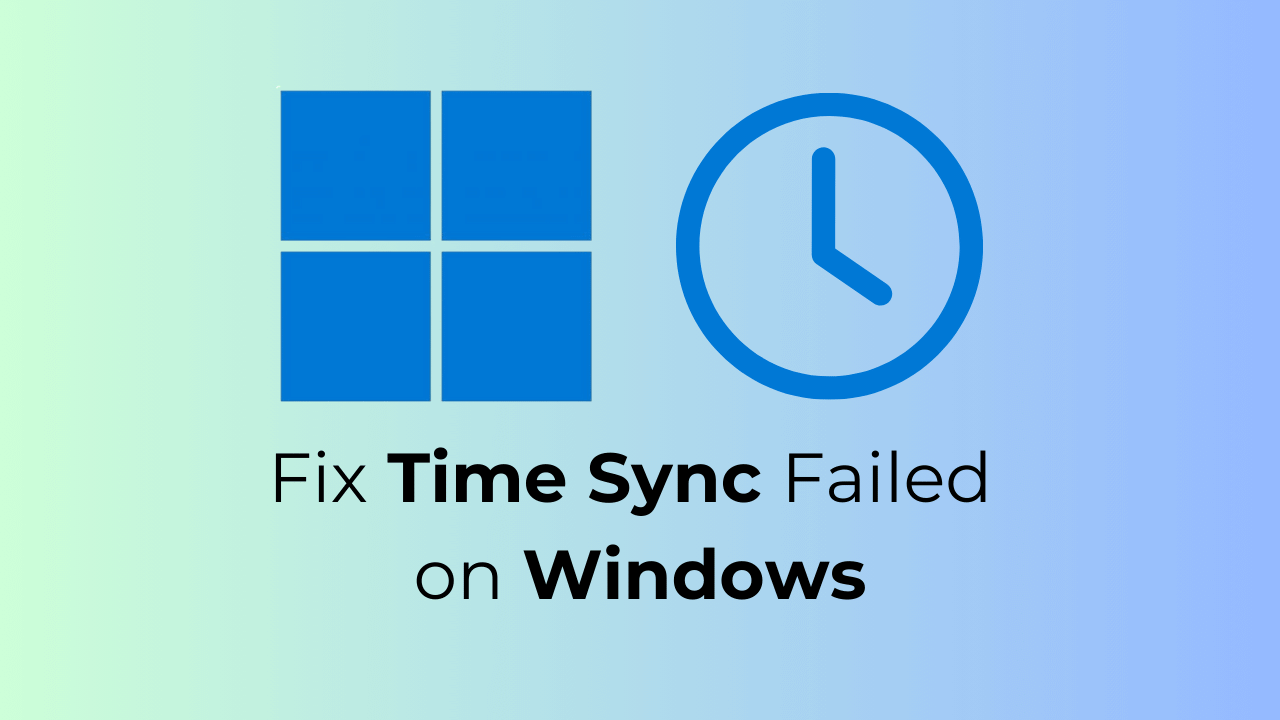

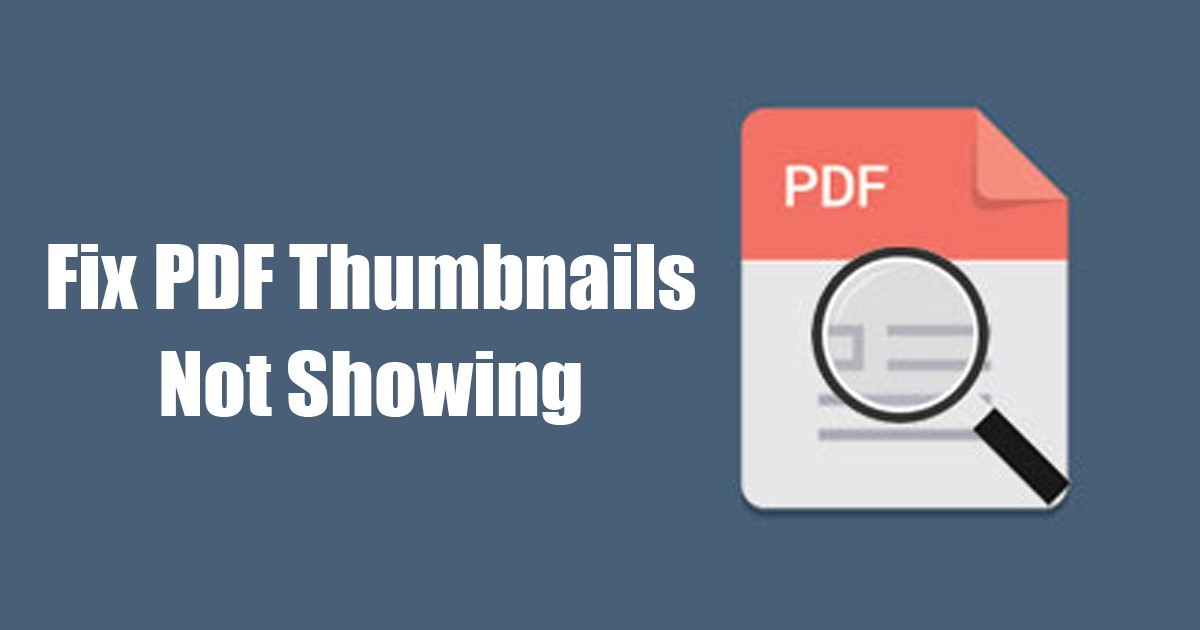

![14 Καλύτερα πρόγραμματα αναπαραγωγής IPTV για υπολογιστή με Windows [2023]](https://directvortex.gr/wp-content/uploads/2023/01/IPTV-Player-1-hpJ2UE-150x150-eKJ0jr.png)